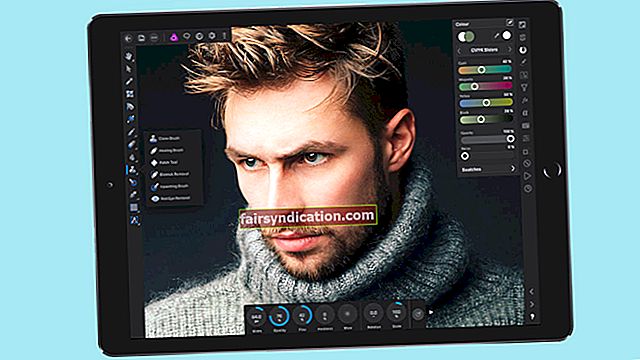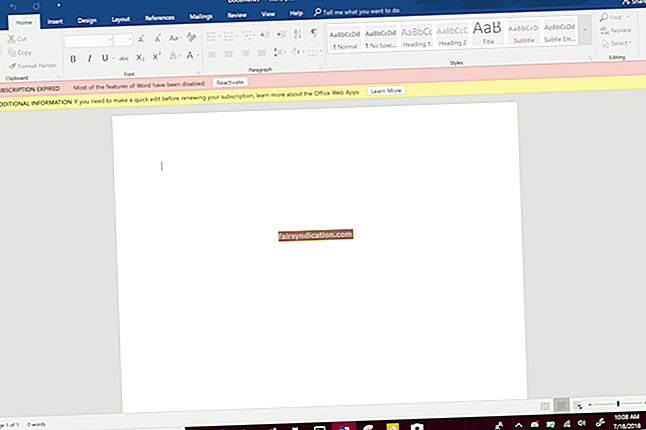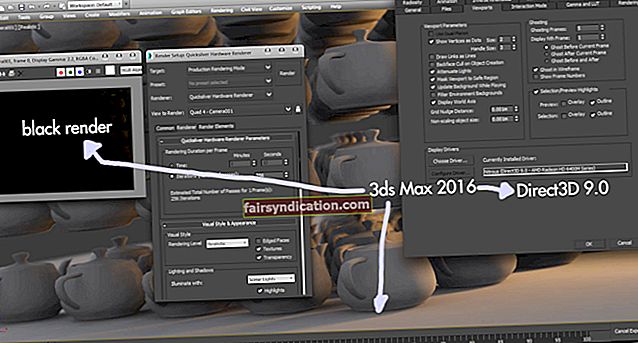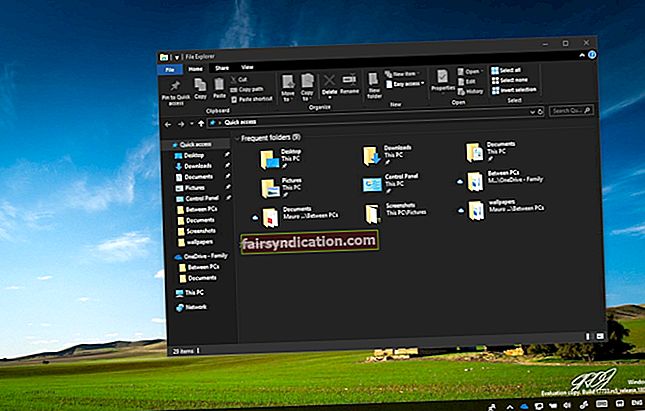আপনি যখন পডকাস্ট এবং রেডিও প্রোগ্রামগুলি শোনেন, আপনি কি কখনও ভাবছেন যে আপনি বাড়িতে একই শব্দ মানের অর্জন করতে পারেন? ঠিক আছে, তারা সঠিকভাবে হার্ডওয়ারের সাহায্যে আংশিক পরিষ্কার অডিও পেয়ে যায়। তবে পোস্ট-প্রসেসিং ফলাফলের বিশাল শতাংশকে প্রভাবিত করে। সাউন্ড টেকনিশিয়ানরা অডিওটিকে রেকর্ড করার পরে এটির মান উন্নত করে সম্পাদনা করে। শব্দটি বাড়াতে তারা লাইভ সেটিংস পরিবর্তন করতে পারে।
সুতরাং, আপনি জিজ্ঞাসা করতে পারেন, "আমি কীভাবে আমার কম্পিউটারের মাইকের শব্দটি উন্নত করতে পারি?" স্টুডিওগুলি যে রেকর্ডিং ব্যবহার করে আপনি একই কৌশলগুলির সুযোগ নিতে পারেন। তবে, আপনি যদি অতিরিক্ত ব্যয় না করে পিসির মাইক্রোফোনটি কীভাবে আরও ভাল করতে চান তা শিখতে চাইলে এই পোস্টটি পড়তে থাকুন। আমরা কিছু ব্যয়-কার্যকর পদ্ধতি এবং পণ্যগুলি ভাগ করব যা আপনাকে স্টুডিওর সরাসরি-বাইরে-শব্দটি অর্জন করতে সহায়তা করবে।
কৌশল 1: স্ট্যান্ড-অলোন মাইক্রোফোন ব্যবহার করা
এটি সত্য যে পোস্ট-প্রসেসিং আপনার কম্পিউটারের মাইক্রোফোনের শব্দ মানের উল্লেখযোগ্যভাবে উন্নতি করতে পারে। তবে, আপনি যদি অডিওটি আরও ভাল লাফিয়ে উঠতে চান তবে একটি ভাল সূচনা পয়েন্টটি একটি শালীন মাইক্রোফোন হতে পারে। শব্দ রেকর্ড করার সময়, আপনার প্রাথমিক উদ্বেগ হ'ল শব্দ। অডিও পোস্ট-প্রসেসিং প্রোগ্রাম রয়েছে যা ভয়েসকে সমান করতে একটি দুর্দান্ত কাজ করে। তারা এমনকি ফ্ল্যাট অডিও শব্দ পেশাদার করতে পারেন।
তবে আপনার জানা উচিত যে এই অডিও সম্পাদনা অ্যাপ্লিকেশনগুলি কেবল এত কিছু করতে পারে। এগুলি কেবলমাত্র একটি নির্দিষ্ট ডিগ্রি অবধি শব্দ থেকে মুক্তি পেতে পারে। সর্বোপরি, আপনার কম্পিউটারের ভিতরে থাকা মাইক্রোফোনটি ছোট এবং এটি আপনার ডিভাইসের ক্ষেত্রে থেকে প্রচুর শব্দ নিতে পারে। অন্যদিকে, আপনি বৃহত্তর, একা থাকা মাইক্রোফোনগুলি কম কোলাহল করার আশা করতে পারেন।
বর্ণালীটির উচ্চতর প্রান্তে, সেরা মানের মাইক্রোফোনগুলির জন্য সাধারণত কয়েকশো ডলার ব্যয় হয়। তবে আপনি সহজেই এমন ভালগুলি খুঁজে পেতে পারেন যার দাম প্রায় 30 ডলার। এগুলি আপনার ল্যাপটপের অন্তর্নির্মিত মাইকের চেয়ে আরও ভাল লাফিয়ে উঠবে।
কৌশল 2: আপনার সাউন্ড ড্রাইভার আপডেট করা
আপনার একা একা মাইক্রোফোন যতটা দুর্দান্ত তা বিবেচনা না করেও যদি আপনি হারিয়ে, দুর্নীতিগ্রস্থ বা সেকেলে সাউন্ড ড্রাইভার পেয়ে থাকেন তবে আপনি এর সক্ষমতা সর্বাধিক করতে সক্ষম হবেন না। সুতরাং, আপনার নিজের সাউন্ড ড্রাইভারগুলি আপডেট রাখতে হবে। আপনি তিনটি আপডেট পদ্ধতি থেকে চয়ন করতে পারেন:
- ডিভাইস ম্যানেজার ব্যবহার করা হচ্ছে
- প্রস্তুতকারকের ওয়েবসাইট থেকে ড্রাইভারগুলি ডাউনলোড করা
- অ্যাসলোগিক্স ড্রাইভার আপডেটেটর ব্যবহার করে।
ডিভাইস ম্যানেজার ব্যবহার করা হচ্ছে
- আপনার কীবোর্ডে, উইন্ডোজ কী + এস টিপুন।
- অনুসন্ধান বাক্সের অভ্যন্তরে, "ডিভাইস পরিচালক" টাইপ করুন (কোনও উদ্ধৃতি নেই)। ডিভাইস পরিচালক খোলার জন্য আপনার কীবোর্ডে এন্টার টিপুন।
- অডিও ইনপুট এবং আউটপুট বিভাগের বিষয়বস্তু প্রসারিত করুন।
- আপনার মাইক্রোফোন ডিভাইসে ডান-ক্লিক করুন, তারপরে অপশনগুলি থেকে ড্রাইভার আপডেট করুন নির্বাচন করুন।
প্রস্তুতকারকের ওয়েবসাইট থেকে ড্রাইভারগুলি ডাউনলোড করা
কখনও কখনও, উইন্ডোজ সর্বশেষতম ড্রাইভারগুলির সন্ধানের সময় একটি আপডেট দুটি বা মিস করতে পারে। আপনার সিস্টেমে আপনাকে বলা সম্ভব যে আপনি নিজের কম্পিউটারে সর্বশেষতম ড্রাইভার ইনস্টল করেছেন। আপনার সর্বশেষ ড্রাইভার সংস্করণ রয়েছে তা নিশ্চিত করতে, আপনাকে এখনও প্রস্তুতকারকের ওয়েবসাইটে যেতে হবে। আপনার অপারেটিং সিস্টেম এবং প্রসেসরের সাথে সামঞ্জস্যপূর্ণ সংস্করণটি অনুসন্ধান করতে হবে। একবার আপনি সঠিক ড্রাইভারটি খুঁজে পেয়েছেন, আপনাকে অবশ্যই এটি আপনার পিসিতে ডাউনলোড করে ইনস্টল করতে হবে।
অ্যাসলোগিক্স ড্রাইভার আপডেটেটর ব্যবহার করে
ম্যানুয়ালি ড্রাইভার আপডেট করার প্রক্রিয়াটি সময় সাপেক্ষ এবং ঝুঁকিপূর্ণ হতে পারে। আপনি যদি ভুল ড্রাইভার সংস্করণ ইনস্টল করেন তবে আপনার সিস্টেম অস্থিরতার সমস্যাগুলি শেষ হতে পারে। সুতরাং, আমরা সুবিধাজনক এবং নির্ভরযোগ্য পদ্ধতি - অ্যাসলোগিক্স ড্রাইভার আপডেটার বাছাইয়ের প্রস্তাব দিই। এই সফ্টওয়্যার প্রোগ্রামটি আপনার সিস্টেম এবং প্রসেসরটিকে একবার সক্রিয় করার পরে এটি স্বয়ংক্রিয়ভাবে চিনবে। এটি আপনার কম্পিউটারের জন্য সর্বশেষ প্রস্তুতকারকের প্রস্তাবিত ড্রাইভারগুলিও খুঁজে পাবেন। সুতরাং, আপনি অসলোগিক্স ড্রাইভার আপডেটেটর ব্যবহার করার সময় আপনাকে ভুল করার এবং আপনার সময় নষ্ট করার ঝুঁকি নিতে হবে না।
কৌশল 3: গোলমাল হ্রাস
আপনি যদি পিসির মাইক্রোফোনের শব্দ আরও ভাল করে তুলতে চান তবে আপনার কীভাবে শব্দ কমাতে হবে তা আপনার জানা উচিত। এমনকি উচ্চ-মাইক্রোফোনগুলিও একেবারে শান্ত নয়। সুতরাং, বিরক্তিকর ব্যাকগ্রাউন্ড হিসগুলি মুছে ফেলে আপনার অডিওটি পরিষ্কার করতে হবে। এটি করার সর্বোত্তম উপায়গুলির মধ্যে একটি হ'ল অডিশন এবং অড্যাসিটির মতো একটি পোস্ট-প্রসেসিং অ্যাপ্লিকেশন ব্যবহার করা। এটিতে বর্ণালী ফ্রিকোয়েন্সি ডিসপ্লে রয়েছে যা শব্দের কল্পনা করে, প্রতিটি ফ্রিকোয়েন্সিতে আপনাকে গোলমালের মাত্রা দেখার সুযোগ করে দেয়।
শব্দটি হ্রাস হ্রাস করার বিভিন্ন উপায় রয়েছে যার মধ্যে একটি শব্দ প্রিন্ট রয়েছে যা বেছে বেছে শব্দটি কেটে দেয়। তবে, হিস রিমুভারের মতো অন্যান্য বিকল্প রয়েছে যা বিভিন্ন ফ্রিকোয়েন্সি প্রশমিত করতে দেয়। অভিযোজিত শব্দ কমাতে এছাড়াও রয়েছে, যার কোনও শোনার মুদ্রণের প্রয়োজন নেই। অডিশনের মাধ্যমে শব্দ হ্রাস করার পদক্ষেপগুলি এখানে:
- আপনাকে প্রথমে যা করতে হবে তা হল একটি শোনার মুদ্রণ ক্যাপচার করা। আপনি প্রভাবগুলি -> গোলমাল হ্রাস -> ক্যাপচার নির্বাচন করে এটি করতে পারেন।
- এখন, বিকল্পগুলি থেকে গোলমাল হ্রাস (প্রক্রিয়া) নির্বাচন করুন। আপনি এটি ক্লিক করলে, একটি উইন্ডো পপ আপ হবে। এটি আপনাকে গোলমাল হ্রাস সেটিংস কনফিগার করার অনুমতি দেবে।
- সাধারণভাবে, আপনি ডিফল্ট সেটিংস নির্বাচন করতে পারেন। তবে, আপনার কাছে এখনও শোরগোলটি সামঞ্জস্য করার স্বাধীনতা রয়েছে।
- পরিবর্তনগুলি প্রয়োগ করার আগে নীচে-বাম কোণে প্লে বোতামটি ক্লিক করে শব্দটির পূর্বরূপ দেখুন।
- কেবল আউটপুট নয়েজ নির্বাচন করে আপনি যে শব্দটি সরিয়ে ফেলতে চলেছেন তার পূর্বরূপ দেখুন। আপনি বিকৃতি এড়ানোর জন্য গোলমালের বাইরে মূল রেকর্ডিং রাখছেন তা নিশ্চিত করুন।
আপনি অডেসিটি ব্যবহার করে শব্দও হ্রাস করতে পারেন। অডিওটি সাফ করার জন্য আপনাকে কেবল প্রভাবগুলির অধীনে গোলমাল হ্রাস নির্বাচন করতে হবে। সেখান থেকে আপনার শব্দের প্রোফাইল এবং অন্যান্য শব্দ সেটিংসে অ্যাক্সেস থাকবে। এটি লক্ষণীয় যে অডাসটির শব্দটি অপসারণ বৈশিষ্ট্যটি অডিশনের মতো বিস্তৃত নয়। তবে, আপনি এখনও এটি অডিও পরিষ্কার করার জন্য একটি ভাল কাজ করতে পারবেন বলে আশা করতে পারেন।
কৌশল 4: মাইক্রোফোনের জন্য একটি পপ ফিল্টার ব্যবহার করা
একটি পপ ফিল্টার একটি সাধারণ এবং নম্র ডিভাইস হতে পারে, তবে এটি অডিও রেকর্ডিংয়ের ক্ষেত্রে বিস্ময় প্রকাশ করে। এটি একটি ঝাল বা স্ক্রিন যা আপনি একটি মাইক্রোফোন স্ট্যান্ডের সাথে সংযুক্ত করতে পারেন। এর প্রাথমিক কাজটি হ'ল 'সাউন্ড প্লেসিভস' বা 'পি' এবং 'বি' শব্দগুলির মতো বিস্ফোরক ব্যঞ্জনবর্ণকে হ্রাস করা। আপনি যখন এই শব্দগুলির সাথে শব্দগুলি বলবেন, তখন আপনার অডিও রেকর্ডিংয়ে বাতাসের বিস্ফোরণ থাকবে যা আপনার মাইকের ডায়াফ্রামটি নিতে পারে। ফলস্বরূপ, আপনার অডিও ইনপুট স্তরটি স্পাইক করবে, আপনার রেকর্ডিংগুলিতে পপিং ঘটবে।
একটি পপ ফিল্টার যখন আপনি ‘সাউন্ড প্লেসিভস’ উচ্চারণ করেন তখন আপনার উত্পাদিত বায়ুগুলির বিস্ফোরণগুলি ব্লক করে। এই নিফটি উপাদানটি মাইক্রোফোনের ডায়াফ্রামের উপর তাদের প্রভাবকে হ্রাস করে এয়ার অণুগুলিকে ছড়িয়ে দেয় এবং ছড়িয়ে দেয়।
আপনি সহজেই অ্যামাজন থেকে পপ ফিল্টারগুলি কিনতে পারবেন এবং সেগুলির দাম 10 ডলার থেকে 40 ডলার পর্যন্ত। তবে, যদি আপনার কাছে কেনার সময় এবং বাজেট না থাকে তবে আপনি গৃহ সরঞ্জামগুলি ব্যবহার করে এটি তৈরি করতে পারেন। প্যান্টিহস ব্যবহার করে আপনি কার্যকর পপ ফিল্টার তৈরি করতে পারেন।
প্যান্টিহোজ দিয়ে কীভাবে পপ ফিল্টার তৈরি করবেন
- তারের কাপড়ের হ্যাঙ্গার পান, তারপরে এটি একটি বৃত্তে আকার দিন। আপনি নিজের মাইক্রোফোন স্ট্যান্ডের সাথে সংযুক্ত করতে পারেন এমন কোনও হ্যান্ডেল ছেড়ে দিয়েছেন তা নিশ্চিত করুন।
- উরুতে প্যান্টিহোজ পা কেটে ফেলুন।
- ফ্যাব্রিক মধ্যে লুপ sertোকান।
- ফ্যাব্রিকটি তারের সাথে বেঁধে সুরক্ষিত করুন।
অনলাইনে অন্যান্য টিউটোরিয়াল রয়েছে যা ঘরে বসে কীভাবে পপ ফিল্টার তৈরি করবেন তা আপনাকে দেখায়। কারও কারও কাছে এমব্রয়ডারি লুপের মতো সরঞ্জামের প্রয়োজন হয়, অন্যরা মুদ্রণ কাগজ এবং টিস্যু ব্যবহার করে কীভাবে আপনার পপ ফিল্টার বানাবেন তা শিখিয়ে দেবে। এই উপাদানটিকে ‘সাউন্ড প্লেসিভস’ ব্লক করা ব্যতীত অডিওটি বিকৃত হয়ে যায়, যা এটিকে বিভ্রান্তিকর এবং অপ্রীতিকর করে তোলে। একবার আপনি পপ ফিল্টার ব্যবহার শুরু করলে আপনি অডিও রেকর্ডিংয়ের পার্থক্যটি লক্ষ্য করবেন notice
আপনি কি কোনও কম্পিউটারের মাইক্রোফোন উন্নত করার জন্য অন্যান্য পদ্ধতির পরামর্শ দিতে পারেন?
নীচের আলোচনায় যোগ দিন এবং আপনার ধারণাগুলি ভাগ করুন!